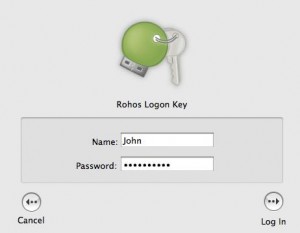Rohos Logon Key v.2.0 для Mac OS X
Вы используете Mac? Рады сообщить вам, что мы только что выпустили новую версию Rohos Logon Key 2.0 Mac OS X для обеспечения безопасной и надежной аутентификации в систему. Программа работает как в версии Leopard так и в Snow Leopard. Мы работаем для того, чтобы предоставить Вам самые лучшие услуги, и будем продолжать делать это и в будущем.
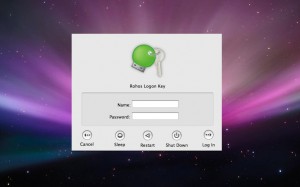
В этой совершенно новой версии Rohos Logon добавляет удобный и безопасный способ аутентификации в Mac OS X и его разблокировки после скринсейвера. А также программа работает как ключ безопасности для привилегированных операций, выполняемых пользователем во время установки программного обеспечения, изменения системных настроек и т.д. Поэтому в большинстве случаев, вам больше не нужно вводить пароль вручную.
Что нового:
- Обновлённое окно входа. Теперь Rohos Logon заменяет окно входа в систему Mac OS X.
- Для Mac OX S Leopard: диалоговое окно «Screen Saver защищённый паролем» заменено окном Rohos Logon.
- Диалоговое окно Rohos Logon также заменяет диалоговое окно аутентификации System Keychain. Это диалоговое окно аутентифицирует почти все привилегированные операции, выполняемые пользователем (установка программного обеспечения, изменение системных настроек и т.д.).
Скачать Rohos Logon Key 2.0 для Mac: rohos_logon.zip
Другие изменения:
- Мы внесли некоторые незначительные улучшения. И продолжаем работать над улучшением поддержки локализации.
- Эта версия может быть установлена поверх существующей Rohos Logon V.1 .*
- Пожалуйста, обратите внимание, что установочный скрипт Rohos Logon Key изменяет фаил etc/authorization (резервная копия называется authorization_copy).
- Войдя в систему без USB ключа (т.е. введя пароль вручную), заданные действия при извлечении USB ключа будут неактивны до следующего входа в систему.
- Если вы снимите галочку с опции «… экранной заставки защищенной паролем при извлечении USB ключа», то Rohos Logon использует своё собственное чёрное окно блокировки. Для разблокировки необходимо использовать USB ключ или перезагрузить Mac, если у вас нет USB ключа.
Для Snow Leopard: Rohos Logon не заменяет диалоговое окно запроса пароля после скринсейвера. Для того, чтобы использовать USB ключ для разблокирования Maс, вам необходимо нажать на кнопку «Смена пользователя …» или открыть настройки Rohos Logon , и снять галочку с «Использовать скринсейвер защищённый паролем…».
Rohos Logon Key диалоговое окно аутентификаци System Keychain: